Getting Started - VIMP Installationsleitfaden
Vielen Dank, dass Sie sich für VIMP entschieden haben!
Im Folgenden beschreiben wir die wichtigsten Installations- und Einrichtungsschritte Ihrer neuen Software. Ergänzende Anleitungen und Hilfestellungen finden Sie in unserem FAQ-Bereich.
1. Installation
VIMP benötigt bestimmte technische Voraussetzungen. Falls Sie es noch nicht getan haben, überprüfen Sie bitte nochmals, ob Ihr Server alle Voraussetzungen für die Installation und den Betrieb von VIMP erfüllt: Technische Voraussetzungen
Die Installation gliedert sich in drei Teile:
- Installation der Webserver-Software (Apache/NGNIX, MySQL/MariaDB, PHP)
- Installation der Transcoding-Software (FFmpeg, exiftool)
- Installation von VIMP
TIPP
Gerne übernehmen wir die VIMP-Installation auf Ihrem Server. Bitte kontaktieren Sie uns für weitere Informationen.
1.1 Installation der Webserver-Software
Als erstes muss Ihr Server mit der benötigten Webserversoftware ausgerüstet werden. Im Normallfall werden Sie hier nicht mehr viel machen müssen, da Ihr Server meistens mit einem LAMP (Linux-Apache-MySQL-PHP)-System bereitgestellt wird.
Sollte das nicht der Fall sein, installieren Sie bitte die benötigten Pakete.
Eine Anleitung für Debian und Ubuntu finden Sie hier:
- Webserver, Webhosting und VIMP unter Debian 12 installieren
- Webserver, Webhosting und VIMP unter Ubuntu 24.04 installieren
Anleitungen für RedHat, CentOS und openSUSE finden Sie hier:
- Webserver, Webhosting und VIMP unter CentOS/RedHat 8 installieren
- Webserver, Webhosting und VIMP unter openSUSE Leap 15.2 installieren
In unseren Installations-FAQ finden Sie darüberhinaus weitere Anleitungen für ältere Distributionen. Haben Sie eine andere Linux-Distribution im Einsatz, konsultieren Sie bitte die jeweiligen Hilfeseiten des Herstellers.
WICHTIG
Zum Betrieb von VIMP ist zusätzlich die Installation der kostenlosen SourceGuardian-Erweiterung notwendig.
Entsprechende Installationsanleitungen finden Sie hier:
- SourceGuardian-PHP-Erweiterung installieren: Debian 12 "Bookworm" (64-bit/amd64/x86_64)
- SourceGuardian-PHP-Erweiterung installieren: Ubuntu 24.04 (64-bit/amd64/x86_64)
- SourceGuardian-PHP-Erweiterung installieren: RHEL/CentOS 8 (64-bit/amd64/x86_64)
- SourceGuardian-PHP-Erweiterung installieren: openSUSE Leap 15.2 (64-bit/amd64/x86_64)
Weitere Anleitungen für ältere Distributionen finden Sie in den SourceGuardian-FAQs.
1.2 Installation der Transcoding-Software
Der kniffligste Teil der VIMP-Installation ist unter Umständen die Installation der Transcoding-Tools. Die hochgeladenen Videos werden durch das Open Source Transcoding-Tool FFmpeg in webfähige Formate umgewandelt.
In der Regel sind die benötigten Open Source-Transcoding-Tools auf dem Server noch nicht installiert, so dass dies vor der eigentlichen VIMP-Installation einmalig durchgeführt werden muss.
Je nach eingesetzter Distribution muss die Transcoding Tool-Installation unterschiedlich durchgeführt werden. Grundsätzlich sollte es aber für alle gängigen Distributionen wie folgt funktionieren:
Anleitungen für ältere Linuxversionen finden Sie im Transcoding-Abschnitt unserer FAQs.
1.3 Installation von VIMP
Nachdem der Webserver eingerichtet und die Transcoding-Tools installiert sind, kommen wir zur eigentlichen Installation der VIMP-Software, die vergleichsweise einfach vonstatten geht: Installation des VIMP-Paketes.
Vergessen Sie nicht, abschließend noch den Cronjob für die Konvertierung neu hochgeladener Medien sowie den Cronjob für das Dashboard einzurichten.
Je nach VIMP-Edition und Version sind noch weitere Cronjobs verfügbar. Hier finden Sie eine Liste aller Cronjobs.
2. Erste Schritte
Gratulation! Wenn alle oben aufgeführten Schritte fehlerfrei durchgeführt wurden, ist VIMP nun auf Ihrem Server installiert und einsatzbereit.
Rufen Sie VIMP zum Test über die Domain Ihres Servers auf.
Loggen Sie sich als erstes mit den Standardzugangsdaten
Benutzer: admin
Passwort: admin
ein und fahren Sie in der oberen Leiste mit der Maus über Ihren Usernamen und klicken Sie den Link für die Bearbeitung Ihres Profil an, um zu Ihrer Profilseite zu gelangen:
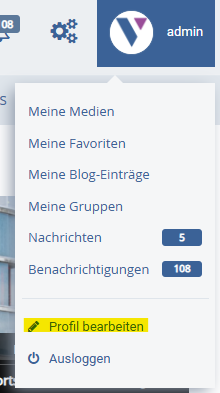
Klicken Sie dann auf den Reiter "Passwort ändern":
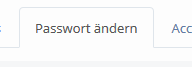
Geben Sie im darauffolgenden Formular nun zunächst das alte und dann zweimal ein neues Passwort ein. Somit ist der wichtigste Zugang Ihres Portals - der Administratorzugang - nun sicher vor unberechtigtem Zugriff geschützt.
Klicken Sie als nächstes in der oberen Linkliste auf das "Administration"-Icon:
![]()
Begeben Sie sich zunächst in die Benutzerverwaltung durch Klick auf den Hauptreiter "Benutzer". Ändern Sie hier nun noch die Passwörter der beiden zusätzlichen Standardbenutzer "user" und "moderator", indem Sie mit der Maus über den entsprechenden Userdatensatz fahren und im Kontextmenü den Link "Benutzer-Passwort setzen" klicken.
Nun haben Sie alle drei standardmäßig eingerichteten User mit einem individuellen Passwort versehen und Ihr Portal somit vor dem Zugriff Unbefugter abgesichert.
TIPP
Sollten Sie die Benutzer "user" und "moderator" zu Anfang nicht benötigen, können Sie diese über das Kontextmenü auch bedenkenlos löschen. Achten Sie nur darauf, immer mindestens einen Administrator-Benutzer festgelegt zu haben, da Sie sich sonst aus dem Portal aussperren!
3. Schnell-Konfiguration
Überprüfen Sie als nächstes die wichtigsten VIMP-Konfigurationseinstellungen, damit Sie sogleich loslegen können. Klicken Sie im Backend oben rechts auf den Link "Konfiguration" und anschließend auf den Unterpunkt "Portal".
Überprüfen Sie die "Web-Adresse" und geben Sie diese gegebenenfalls nochmals korrekt ein (inkl. https://). Konfigurationspunkte können immer über den "Bearbeiten"-Link des Kontextmenüs beim Darüberfahren eines Eintrags mit der Maus bearbeitet werden:
Begeben Sie sich als nächstes zum Konfigurations-Unterpunkt "OpenSource Transcoder-Einstellungen". Überprüfen und korrigieren Sie dort gegebenenfalls die Pfade zu den Transcoding-Tools FFmpeg, FFprobe und exiftool. Dies ist normalerweise nur dann notwendig, wenn Sie die Transcoding-Tools selbst kompiliert und nicht aus den Distributions-Paketen installiert haben: Pfade für die Transcoding-Tools setzen
4. Fertig - und los!
Nun haben Sie die wichtigsten Einstellungen für den Betrieb von VIMP konfiguriert. Starten Sie am besten, indem Sie zurück ins Frontend wechseln und dort Ihr erstes Video hochladen.
TIPP
Eine ausführliche Beschreibung aller Verwaltungs- und Einstellungsmöglichkeiten des VIMP-Backends finden Sie in unserem Administrationshandbuch. Für einen schnellen Einstieg empfehlen wir außerdem unseren VIMP Starter Guide.